Acer TravelMate 3200 series User Manual [no]

TravelMate 3200 Series
Brukerhåndbok

Copyright © 2004. Acer Incorporated.
Med Enerett
Brukerhåndbok for TravelMate 3200 Series
Original Utgivelse: Juli 2004
Endringer av informasjonen i denne publikasjonen kan finne sted uten varsel. Slike endringer
vil innarbeides i nye utgaver av denne håndboken eller supplerende dokumenter og
publikasjoner. Dette firmaet gir ingen garantier, verken uttrykte eller impliserte, med hensyn
til innholdet i dette dokumentet og fraskriver seg spesifikt impliserte garantier om salgbarhet
eller egnethet for et bestemt formål.
Registrer modellnummeret, serienummeret, innkjøpsdatoen og informasjon om innkjøpssted i
plassen som er angitt nedenfor. Serienummeret og modellnummeret blir registrert på
etiketten som er festet til datamaskinen din. All korrespondanse om enheten bør omfatte
serienummeret, modellnummeret og innkjøpsinformasjon.
Ingen deler av denne publikasjonen kan reproduseres, lagres i et arkivsystem eller overføres
på noe vis – elektronisk, mekanisk, ved fotokopiering, innspilling eller på andre måter – uten å
innhente skriftlig tillatelse på forhånd fra Acer Incorporated.
TravelMate 3200 Series Bærbar Datamaskin
Modellnummer: ___________________________________
Serienummer: _____________________________________
Innkjøpsdato: _____________________________________
Innkjøpssted: ______________________________________
Acer og Acer-logoen er registrerte varemerker som tilhører Acer Incorporated. Andre
selskapers produktnavn eller varemerker brukes i dette dokumentet kun for
identifiseringsformål og tilhører de respektive selskapene.
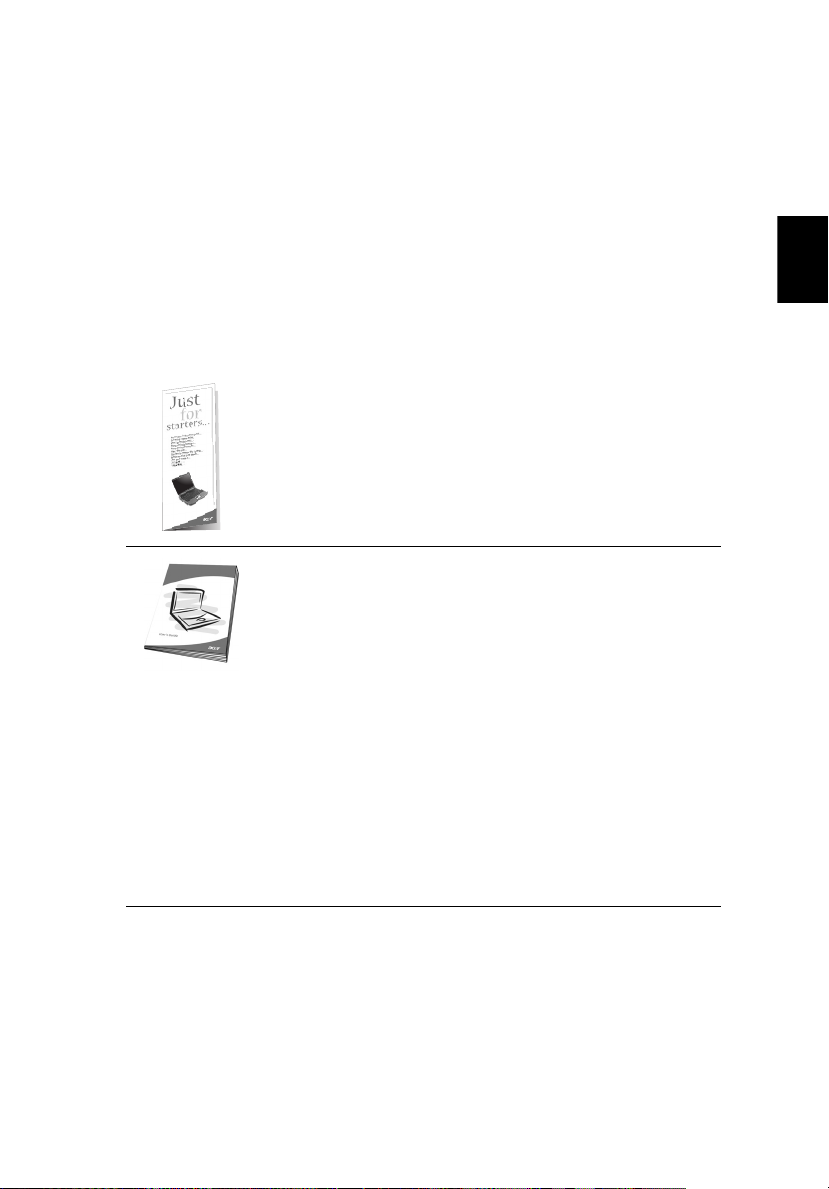
Begynne med begynnelsen
Vi vil gjerne takke deg for at du har valgt en notebook-maskin i
TravelMate-serien til dine mobile databehandlingsbehov. Vi håper du
blir fornøyd med TravelMate ettersom vi har hatt så stor glede av å
produsere den for deg.
Dine veiledere
Som hjelp til bruk av TravelMate har vi utformet et sett av veiledere:
iii
Norsk
Til å begynne med vil plakaten
deg med å komme i gang med å sette opp datamaskinen.
Denne
Brukerhåndboken
måter som datamaskinen din kan hjelpe deg å bli mer
produktiv. Denne håndboken gir klar og konsis
informasjon om datamaskinen, så les den nøye.
Hvis du får behov for å skrive ut en kopi, er denne
brukerhåndboken også tilgjengelig i PDF (Portable
Document Format). Følg disse trinnene:
Før vi begynner...
gir deg en innføring i mange nye
hjelpe
1 Klikk på Start, Alle Programmer, AcerSystem.
2 Klikk på AcerSystem User’s guide.
Merk: Visning av filen krever at du har Adobe Acrobat
Reader installert. Hvis Adobe Acrobat Reader ikke er
installert på datamaskinen din, vil klikking på AcerSystem
User’s guide føre til at installeringsprogrammet for Acrobat
Reader kjøres i stedet. Følg instruksjonene på skjermen for
å fullføre installeringen. Hvis du vil vite hvordan du bruker
Adobe Acrobat Reader, åpner du menyen Hjelp og Støtte.

Norsk
iv
Grunnleggende om vedlkehold og tips om bruk av datamaskinen
Slå datamaskinen av og på
For aa skru paa datamaskinen, press og slipp paaknappen nedenfor
LCD skjermen. Se “Frontvisning” på side 3 for a se hvor paa knappen
er.
Når du skal slå av strømmen, gjør du ett av følgende:
• Bruk avslutningskommandoen i Windows
Klikk på Start, Slå av datamaskinen og klikk på Slå av.
• Bruke strømknappen
Merknad: Du kan også bruke strømknappen til å utføre
strømstyringsfunksjoner. Se “Strømstyring” på side 26.
• Bruk de tilpassede funksjonene for strømstyring
Du kan også slå av datamaskinen ved å lukke skjermlokket eller
ved å trykke på dvalehurtigtasten (Fn-F4). Se “Strømstyring” på
side 26.
Merknad: Hvis du ikke kan slå av datamaskinen på vanlig måte,
trykker du inn strømknappen i mer enn fire sekunder for å slå av
maskinen. Hvis du slår av maskinen og vil slå den på igjen, må du
vente minst to sekunder før du starter på nytt.
Vedlikehold av maskinen
Datamaskinen vil være deg til langvarig glede hvis du tar vare på den.
• Ikke utsett datamaskinen for direkte sollys. Ikke plasser den nær
varmekilder, for eksempel radiator.
• Ikke utsett datamaskinen for temperaturer under 0ºC (32ºF) eller
over 50ºC (122ºF).
• Ikke utsett datamaskinen for magnetiske felt.
• Ikke utsett datamaskinen for regn eller fuktighet.
• Ikke søl vann eller væske i datamaskinen.
• Ikke utsett datamaskinen for støt eller vibrasjoner.
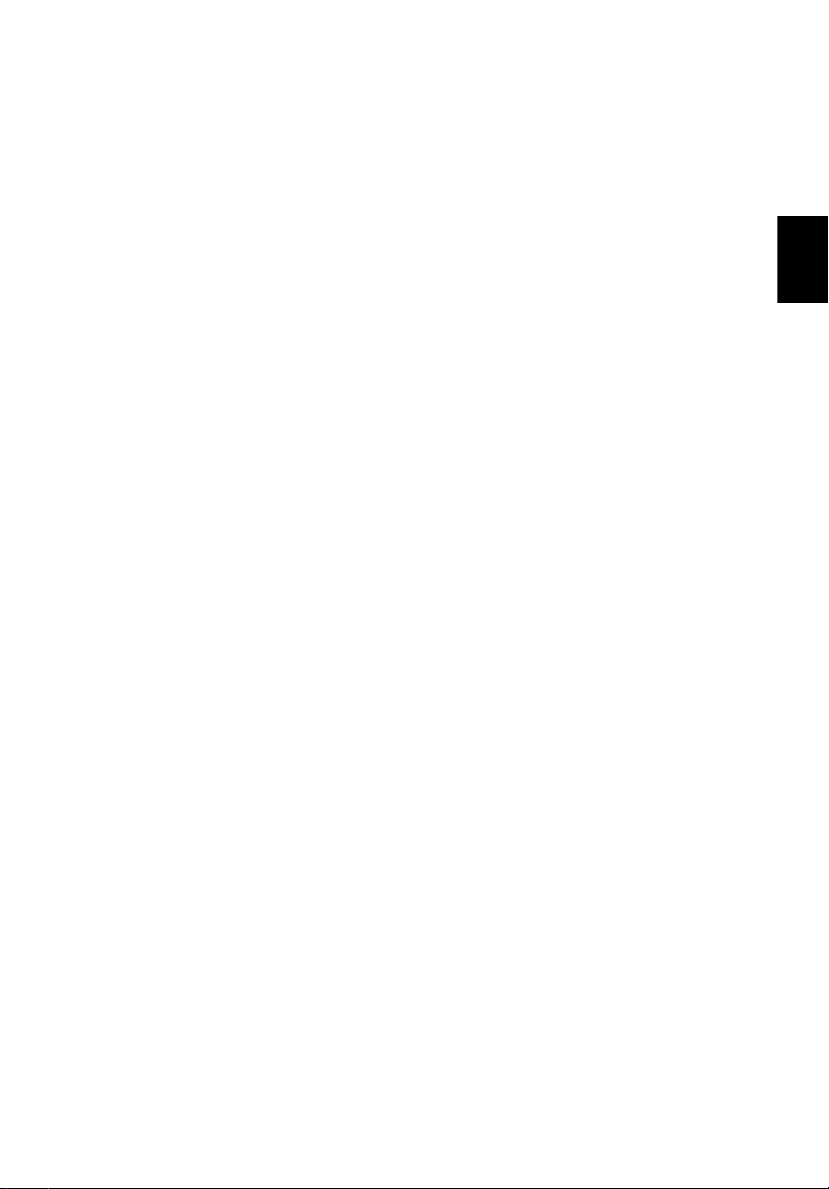
• Ikke utsett datamaskinen for støv og skitt.
• Ikke plasser gjenstander på datamaskinen.
• Ikke slamre igjen lokket når du lukker datamaskinen.
• Ikke plasser datamaskinen på ujevne overflater.
Ta vare på batterieliminatoren
Her er noen måter å ta vare på batterieliminatoren på:
• Ikke koble batterieliminatoren til noen andre enheter.
• Ikke trå på strømledningen eller plasser tunge gjenstander oppå
den. Vær nøye med å plassere strømledningen og eventuelle
kabler borte fra persontrafikk.
• Når du tar ut strømledningen, må du ikke trekke i selve ledningen,
men trekke ut pluggen.
• Total registrert strømstyrke for innplugget utstyr bør ikke
overskride strømstyrken til ledningen hvis du bruker en
skjøteledning. Og total registrert strømstyrke for alt utstyr som er
innplugget i én veggkontakt, må ikke overskride sikringsverdien.
Ta vare på batteriene
Her er noen måter å ta vare på batteriene på:
• Bruk bare originale batterier når du bytter. Slå av strømmen før du
tar ut eller bytter batteri.
• Unngå fikling med batterier. Hold dem utenfor barns rekkevidde.
• Kvitt deg med batterier i henhold til lokale forskrifter. Sørg for
resirkulering hvis mulig.
v
Norsk
Rengjøring og service
Når du rengjør datamaskinen, følger du disse trinnene:
1 Slå av strømmen og ta ut batteriet.
2 Koble fra batterieliminatoren.
3 Bruk en my klut fuktet med vann. Ikke bruk løsningsmidler eller
aerosolbaserte rengjøringsmidler.

Norsk
vi
Hvis noe av følgende skjer:
• Datamaskinen er mistet i gulvet eller kabinettet er skadet.
• Væske er sølt inn i produktet.
• Datamaskinen fungerer ikke normalt.
Slå opp på “3 Feilsøking og problemløsing” på side 49.

Begynne med begynnelsen iii
Dine veiledere iii
Grunnleggende om vedlkehold og tips om bruk av
datamaskinen iv
1 Bli kjent med TravelMate 1
En omvisning i TravelMate 3
Frontvisning 3
Lukket front 5
Venstre visning 6
Høyre visning 7
Visning fra baksiden 8
Visning nedenfra 9
Funksjoner og egenskaper 10
Indikatorer 12
Bruke tastaturet 14
Spesielle taster 14
Integrert numerisk tastatur 15
Windows-taster 16
Hurtigtaster 17
Eurosymbolet 19
Starttaster 20
Berøringspute 22
Grunnleggende om berøringsputen 22
Lagring 24
Harddisk 24
Optisk stasjon 24
Lyd 26
Strømstyring 26
På reisefot med TravelMate 27
Koble fra skrivebordet 27
På tur 27
Ta med deg datamaskinen hjem 28
Reise med datamaskinen 30
Reise internasjonalt med datamaskinen 30
Sikre datamaskinen din 32
Bruke en sikkerhetslås på datamaskinen 32
Innhold

Norsk
2 Tilpasse datamaskinen 35
Utvide med ekstrautstyr 37
Tilkoblingsalternativer 37
Oppgraderingsalternativer 43
Bruke systemverktøy 45
Acer eManager 45
Launch Manager 46
BIOS-Hjelpeprogrammet 46
D to D Recovery (Disk til Disk) 47
Installasjon av flerspråklig operativsystem 47
Gjenopprette uten en gjenopprettings-CD 47
Definere passord og avslutte 48
3 Feilsøking og problemløsing 49
Vanlige spørsmål 51
Problemløsningstips 54
Feil Meldinger 55
Be om service 56
International Traveler’s Warranty (ITW) 56
Før du ringer 57
Tillegg A Spesifikasjoner 59
Tillegg B Regulerings- og
sikkerhetsmerknader 65
Stikkord 81
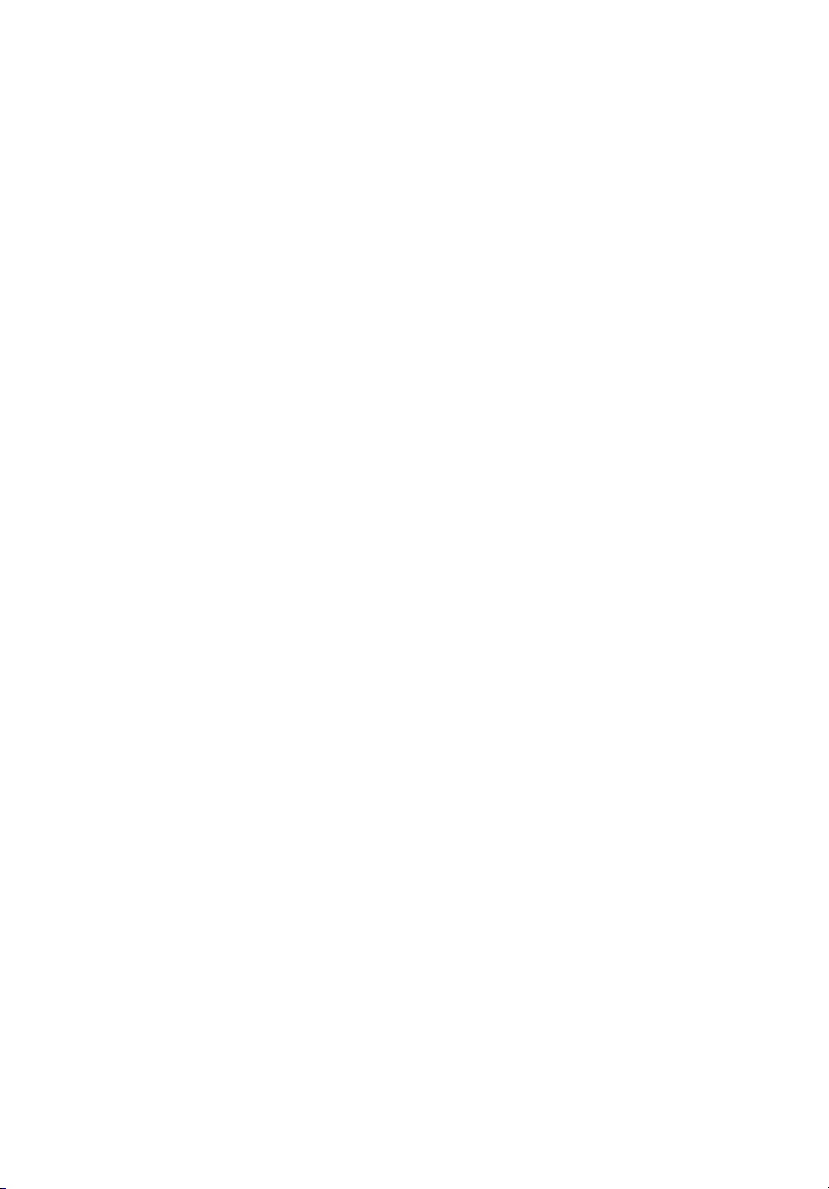
1 Bli kjent med
TravelMate

TravelMate-maskinen kombinerer høy ytelse,
allsidighet, strømstyringsfunksjoner og
multimediekapasitet med en unik stil og
ergonomisk design. Arbeid med uovertruffen
produktivitet og pålitelighet sammen med
din nye databehandlingspartner.

En omvisning i TravelMate
3
Når du har satt opp datamaskinen som illustrert på plakaten
begynner...
maskin.
, kan du bli med på en omvisning i din nye TravelMate-
Frontvisning
Før vi
Norsk
# Element Beskrivelse
1 Visningsskjerm Kalles også Liquid-Crystal Display (LCD), for
visning av utdata fra maskinen.
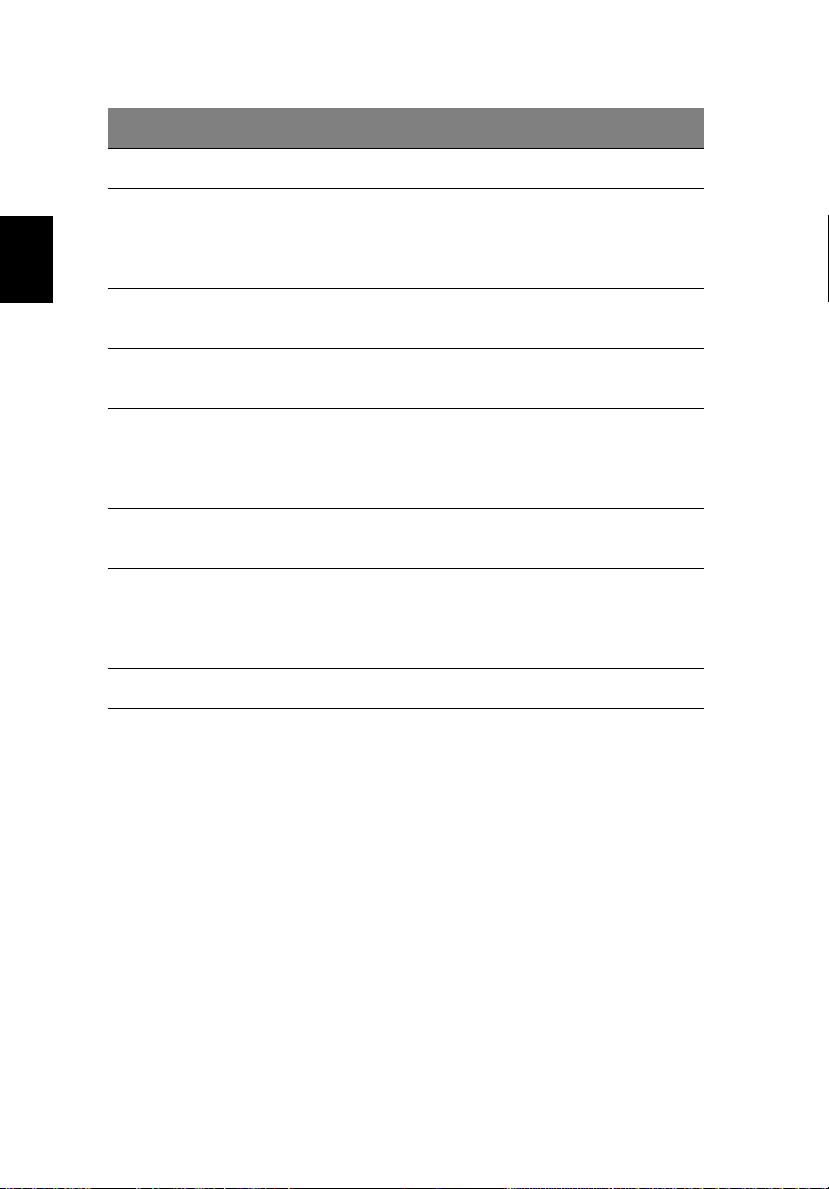
Norsk
4
# Element Beskrivelse
2 Strøm Knapp Slår den bærbare pcen på og av.
3 Status Indikatorer Status indikatorene er lys dioder som slås
av og på for å vise statusen til
datamaskinens funksjoner og
komponenter.
4 Tastatur Tastaturet brukes for å taste inn data til
din datamaskin.
1 Bli kjent med TravelMate
5 Håndhviler Komfortabelt støtteområde for hendene
6 Klikkeknapper (venstre,
midtre og høyre)
7 Berøringspute Pekeenhet som reagerer på berøring og
8 Hurtig Taster Hurtig Taster brukes for å starte
9 Mikrofon Intern mikrofon for lydopptak.
når du bruker datamaskinen.
Venstre og høyre knapp fungerer som
venstre og høyre museknapp, mens den
midtre knappen fungerer som en fireveis
rulleknapp.
fungerer som en mus.
programmer som du bruker ofte. Se
“Starttaster” på side 20 for mer
informasjon.

Lukket front
# Element Beskrivelse
1 Høytalere De venstre og høyre høytalerne gir stereo lyd.
2 Infrarød Port Den Infrarøde porten brukes til infrarød
kommunikasjon.
3 Strøm indikator Lyser når strøm er på.
4 Batteri indikator Lyser når batteriet lades.
5
Norsk
5 Bluetooth
kommunikasjon
6Trådløs
kommunikasjon
NB! Taster og indikatorer for Bluetooth og trådløs kun virker på
modeller med disse funksjonene.
Lyser for å vise kommunikasjonstatus for
Bluetooth. (tilleggsfunksjon).
Lyser for å vise status for trådløst nettverk
(tilleggsfunksjon).
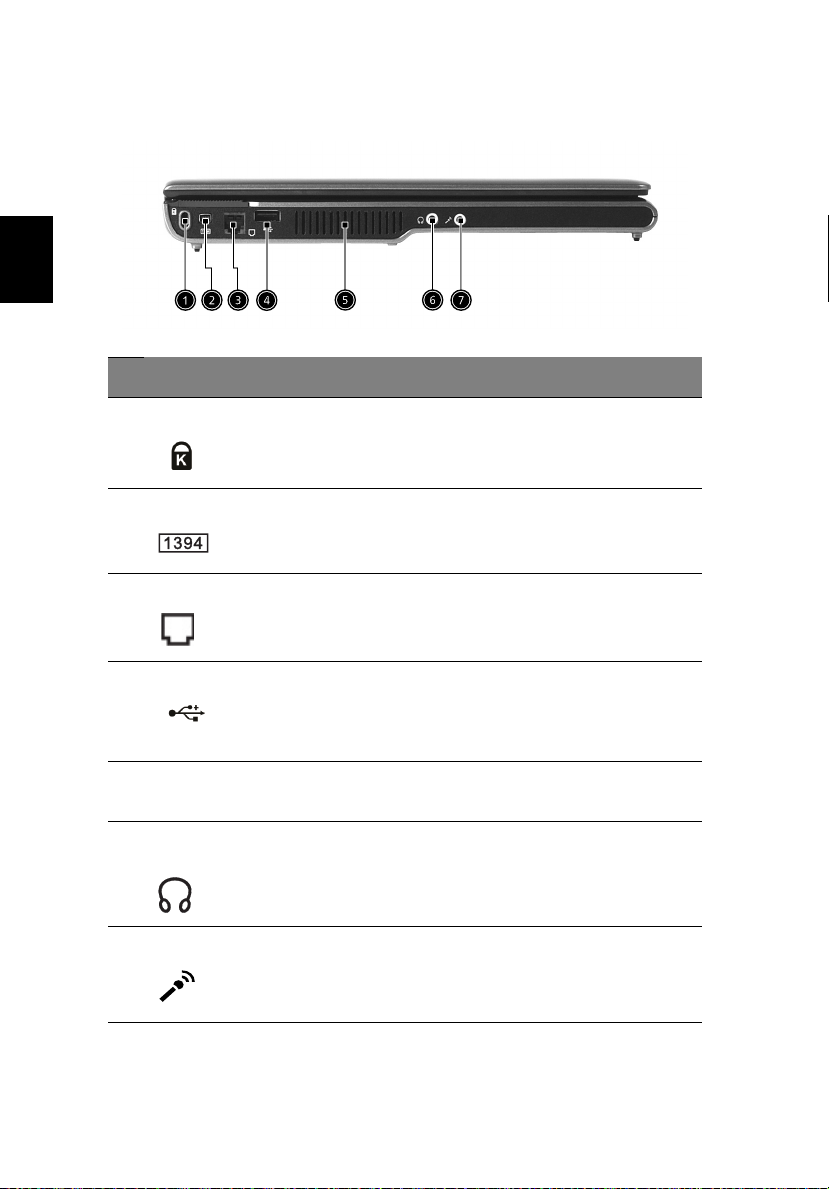
Norsk
6
1 Bli kjent med TravelMate
Venstre visning
# Element Beskrivelse
1 Sikkerhetslås Kensington-kompatibel
datasikkerhetslås.
2 IEEE 1394 Port (Firewire) Brukes til forbindelse med IEEE 1394
3 Modem Port Brukes for tilkobling til modem.
4 USB 2.0 Port Brukes til forbindelse med Universal
5 Ventilasjon Kjøler ned datamaskinen for
6 Høytaler/Linje Ut/Hodetelefon
Port
7 Linje-inn/mikrofon Port Brukes til forbindelse med inngående
kompatibelt utstyr.
Serial Bus (USB) 2.0 kompatibelt
utstyr. Foreksempel USB datamus og
USB kamera.
langvarig bruk.
Brukes til forbindelse med utgående
lydsignaler.
lydsignaler. Foreksempel CD og
kassett spillere.

Høyre visning
# Element Beskrivelse
7
Norsk
1Optisk
lagringsenhet
2 Lysdiode indikator Lyser når den optiske lagringsenheten er aktiv.
3Nød
utløsningshull
4 Åpnings knapp for
optisk lagring
5 Utløsningsknapp
for PC Card
6 PC Card Inngang Brukes til forbindelse med en Type II CardBus PC
7 3-i-1 Kort leser Kort leser som kan lese MS, MMC og SD kort.
8 USB 2.0 Port Forbindelse til Universal Serial Bus (USB) 2.0
9 Nettverk Plugg Forbindelse til Ethernet 10/100/1000Base-T
Intern CD eller DVD spiller.
Åpner den optiske lagringsenheten når
datamaskinen er slått av. Se side 52
Åpner den optiske lagringsenheten.
Utløser PC Card fra stasjonen.
Card.
NB! 3-i-1 kort leseren kan kun lese ett kort om
gangen.
utstyr. Foreksempel USB Kamera og USB
datamus.
kompatible nettverk.
.
10 Strøm Inngang Forbindes til et vekselstrøms adapter.
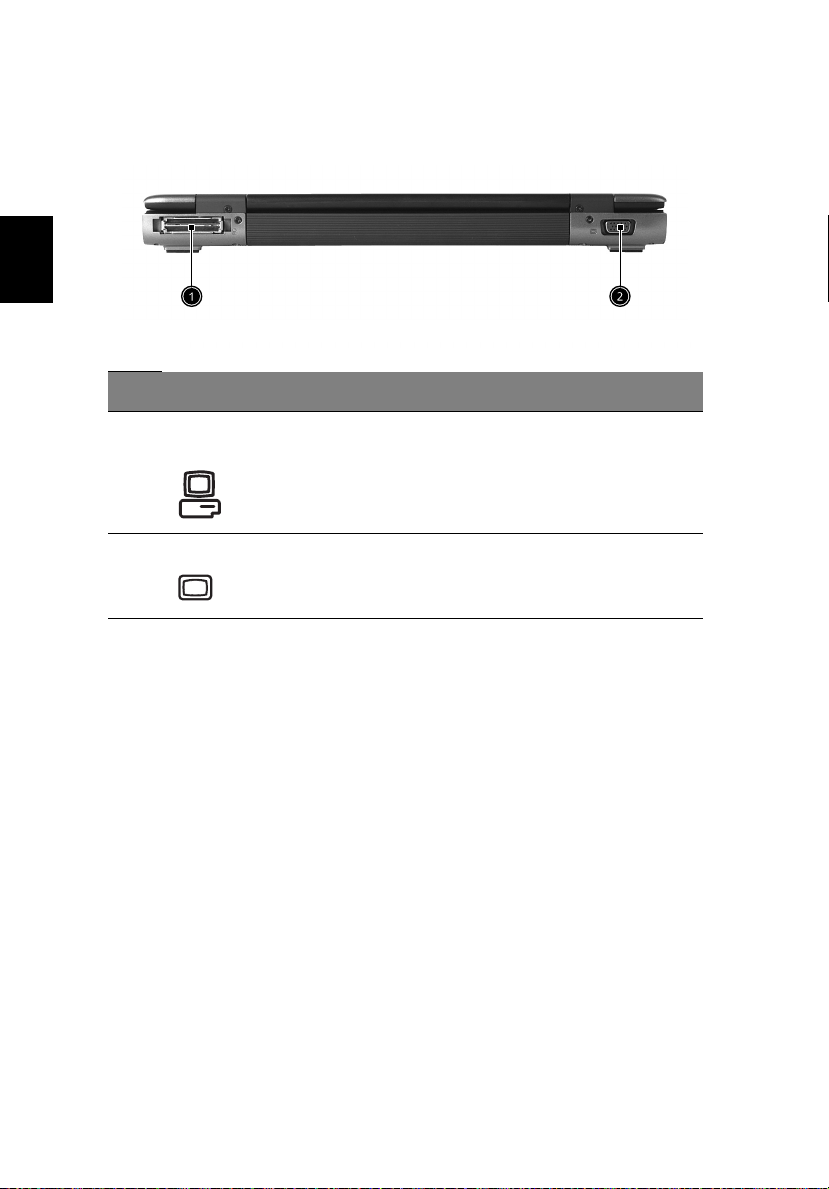
Norsk
8
Visning fra baksiden
# Element Beskrivelse
1 Bli kjent med TravelMate
1 100-pin
Replikasjonsport
2 Ekstern visnings port Forbindes til en skjerm eller annet visnings
Brukes til forbindelse med en Inn/Ut port
replikator eller Acer EasyPort utvidelses
utstyr.
utstyr. (Foreksempel en projektor).

Visning nedenfra
# Element Beskrivelse
1 Minne kammer Inneholder datamaskinens hovedminne.
9
Norsk
4
2 Avkjølingsvifte holder datamaskinen avkjølt.
NB! Ikke dekk åpningen til denne viften.
3 Batteri
utløsningsknapp
4 Batteri stasjon Inneholder batteri pakken.
5 Batteri lås Låser batteriet på plass.
Brukes for å frigjøre batteri pakken fra
datamaskinen.
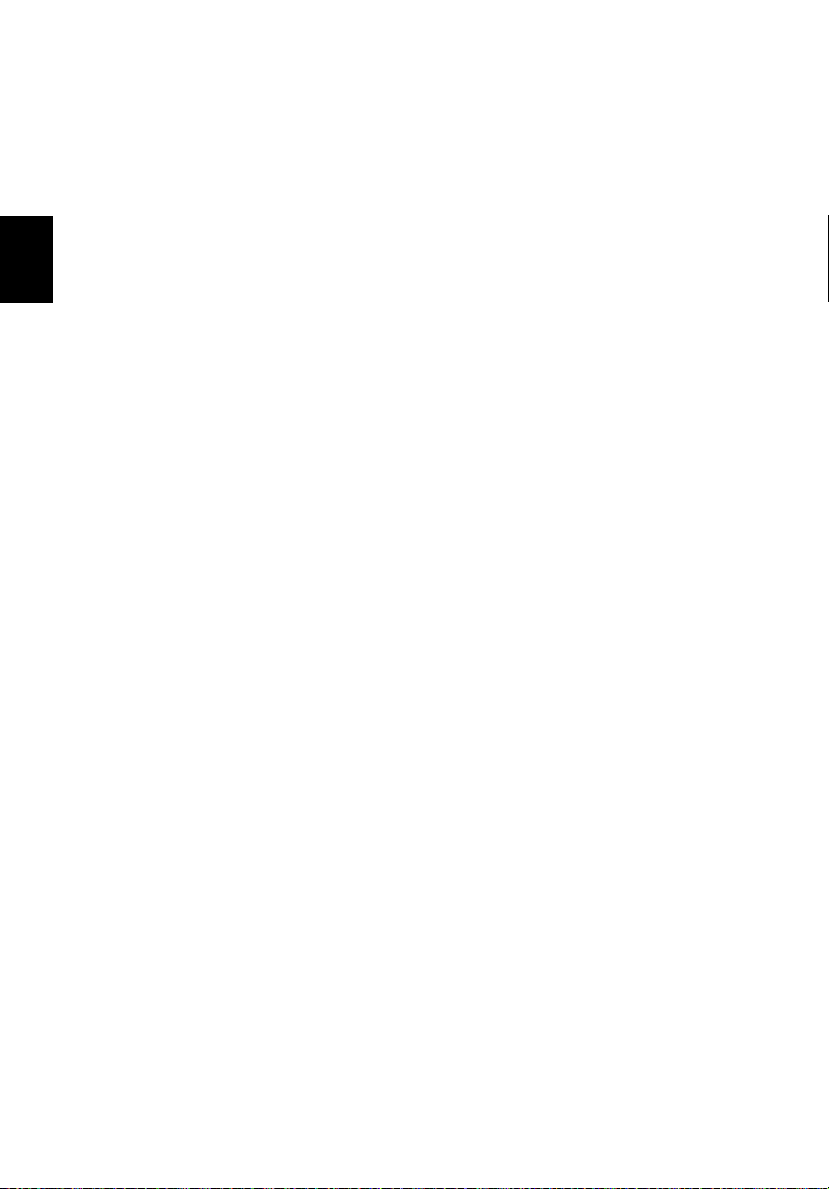
Norsk
10
1 Bli kjent med TravelMate
Funksjoner og egenskaper
Nedenfor finner du et kort sammendrag av datamaskinens mange
funksjoner og egenskaper:
Ytelse
• Intel® Pentium® M prosessor 715, 725, 735, 745, 755
• Intel® 855GME mikrobrikke
• 256/512 MB DDR333 SDRAM-minne, oppgraderbart til 2048 MB
med doble soDIMM-moduler
• 40 GB og høyere kapasitet, Enhanced-IDE harddisk
• “Advanced Configuration Power Interface” (ACPI)
strømstyringssystem
Skjerm
• TFT LCD skjermen med 14.1” og XGA (1024x768 oppløsning) gir
deg et stort område for maksimal effektivitet og enkel bruk.
• ATI MOBILITY™ RADEON™ 9700 med 64 MB video minne
(produksjons valg)
• 3D grafisk støtte
• Samtidig LCD, CRT monitor, og andre visnings utstyr som
foreksempel projektor.
• "Automatisk LCD dim", en funksjon som automatisk bestemmer
de beste innstillingene for skjermen og bevarer strøm
• Dobbel Uavhengig Støtte
Multimedier
• Høyhastighets DVD/CD-RW Combo, DVD-Dual eller DVD-Super
Multi
• Innebygd mikrofon
• Innebygde doble høyttalere
• 16-bit HIFI AC’97 stereo lyd

Tilkoblingsmuligheter
• Integrert 10/100/1000 Mbps Fast Ethernet-forbindelse
• Innebygd 56Kbps faks/data-modem
• Rask infrarød trådløs kommunikasjon
• IEEE 1394 port (Firewire)
• 2 x USB 2.0-porter
• InviLink™ 802.11 b/g eller InviLink™ 802.11 a/b/g dobbel bånd tri-
modus trådløst nettverk (produksjons valg)
• Bluetooth® (produksjonsalternativ)
• 100-pin replikasjonsport
• SD/MMC/MS minne kort leser
Human-sentrisk design og ergonomi
• Solid, men likevel ekstremt portabel design
• En stilfull maskin
• Tastatur i full størrelse med fire programmerbare starttaster
• Ergonomisk sentrert
• Internett 4 veis rulle knapp
11
Norsk
Utvidelser
• CardBus PC-kort av eller to av Type II
• Oppgraderbar minnemoduler
• Acer EasyPort
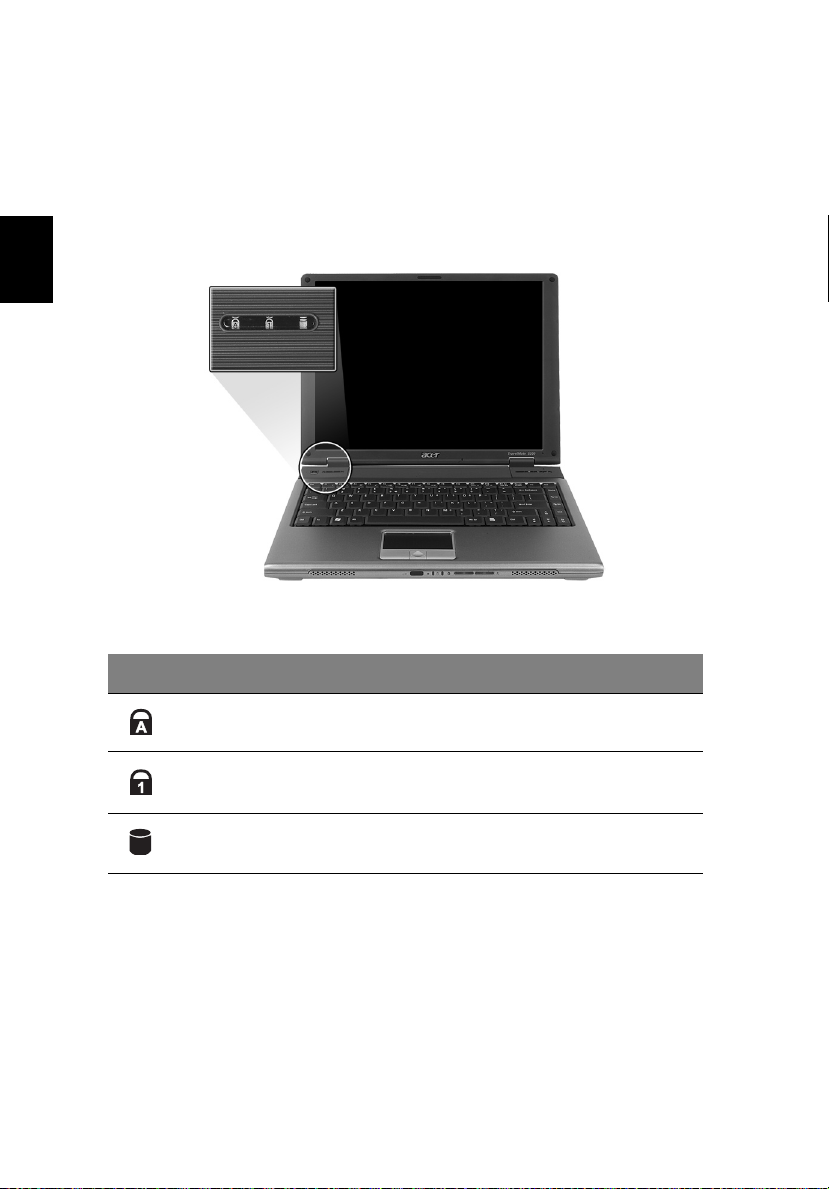
Norsk
12
1 Bli kjent med TravelMate
Indikatorer
Datamaskinen har tre lettleste status ikoner i øvre venstre hjørne av
tastaturet.
Ikon Funksjon Beskrivelse
Caps Lock Lyser når Caps Lock er aktivisert.
Num Lock Lyser når Num Lock er aktivisert.
Media
Activity
Lyser når hard disken eller den optiske
lagringsenheten er aktiv.

I tillegg er det to indikatorer på framsiden. Selv når skjermen er slått
ned kan status avleses fra disse indikatorene.
Ikon Funksjon Beskrivelse
13
Norsk
Av/På Lyser når datamaskinen er på.
Batteri Lyser når batteriet lades.

14
1 Bli kjent med TravelMate
Bruke tastaturet
Tastaturet har taster i full størrelse, egne markørtaster, to Windowstaster og tolv funksjonstaster.
Låsetaster
Norsk
Tastaturet har tre låsetaster du kan slå av og på.
Låsetast Beskrivelse
Caps Lock Når Caps Lock er på, skrives alle alfabettegn med store
Num Lock
(Fn-F11)
Scroll Lock
(Fn-F12)
bokstaver.
Når Num Lock er på, er det integrerte talltastaturet i
numerisk modus. Tastene fungerer som en kalkulator
(komplett med de aritmetiske operatorene +, -, * og /). Bruk
denne modusen når du må foreta mye numerisk
dataregistrering. En bedre løsning kan være å koble til et
eksternt talltastatur.
Når Scroll Lock er på, flyttes skjermen én linje opp eller ned
når du trykker på henholdsvis opp- eller nedpilen. Scroll Lock
fungerer ikke med alle programmer.

Integrert numerisk tastatur
Det integrerte numeriske tastaturet fungerer på samme måte som et
numerisk tastatur på skrivebordsmaskiner. Det angis av små tegn som
befinner seg i øvre høyre hjørne av tastene. Av hensyn til tastaturets
oversiktlighet er markørstyringssymbolene ikke trykt på tastene.
Ønsket Tilgang Num Lock På Num Lock Av
15
Norsk
Talltaster på
integrert tastatur
Markørstyringstaster
på integrert tastatur
Viktige tastaturtaster Hold Fn nede mens du
Skriv inn tall på vanlig
måte.
Hold Skift nede mens du
bruker
markørstyringstastene.
skriver bokstaver på
integrert tastatur.
Hold Fn nede mens du
bruker markørstyringstastene.
Skriv bokstavene på
vanlig måte.
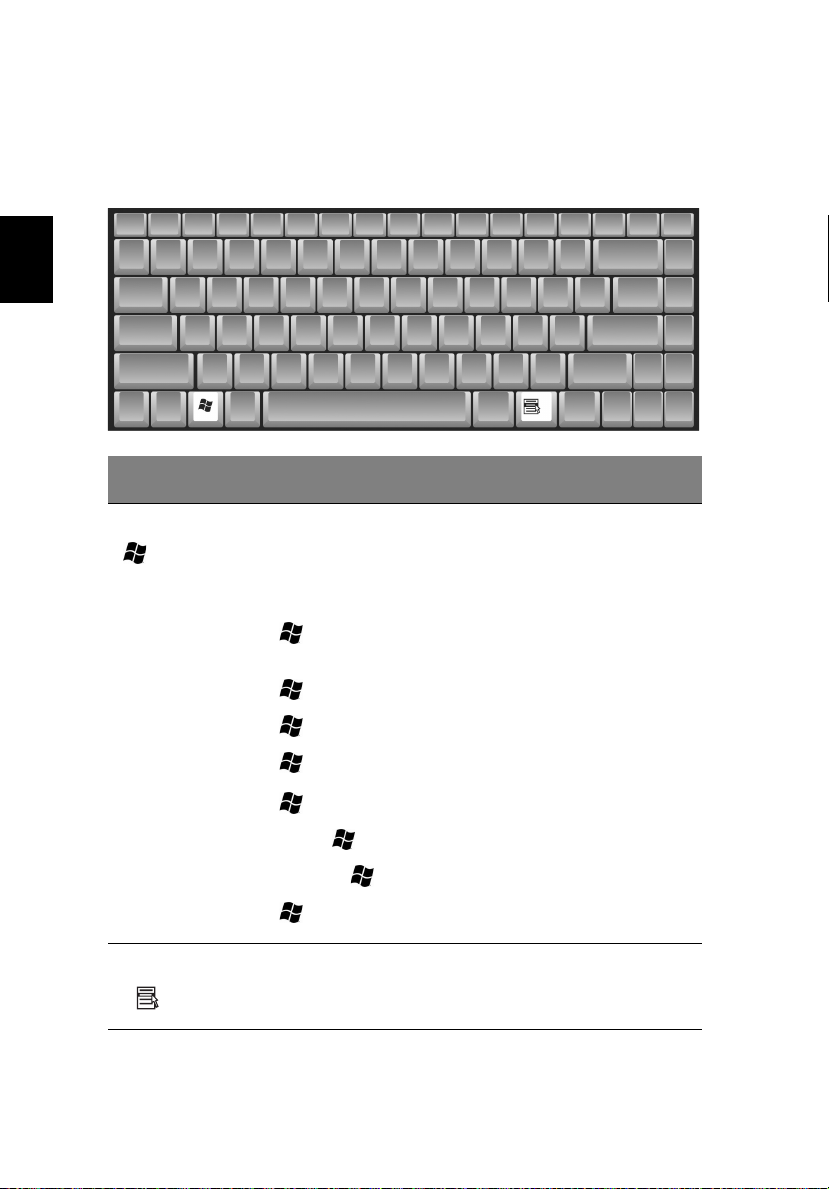
Norsk
16
1 Bli kjent med TravelMate
Windows-taster
Tastaturet har to taster som utfører Windows-spesifikke funksjoner.
Tast Beskrivelse
Windows-tast Hvis det klikkes bare på denne ene tasten, så er
Applikasjonstast Denne tasten har samme effekt som å klikke på høyre
funksjonen den samme som om det trykkes på Start
knappen i Windows; Start-menyen vises på skjermen.
Tasten kan også bli brukt sammen med en rekke andre
taster for en rekke forskjellige funksjoner:
+ Tab : Aktiverer det neste vinduet på
oppgavelinjen.
+ E : Åpner vinduet Min datamaskin.
+ F1 : Åpner vinduet Hjelp og støtte.
+ F : Åpner vinduet Søk: Søkeresultater.
+ M : Minimerer alle vinduer.
Skift + + M : Opphever kommandoen minimer alle
vinduer ( + M) action.
+ R : Åpner dialogboksen Kjør.
musetast – den åpner programmets hurtigmeny.
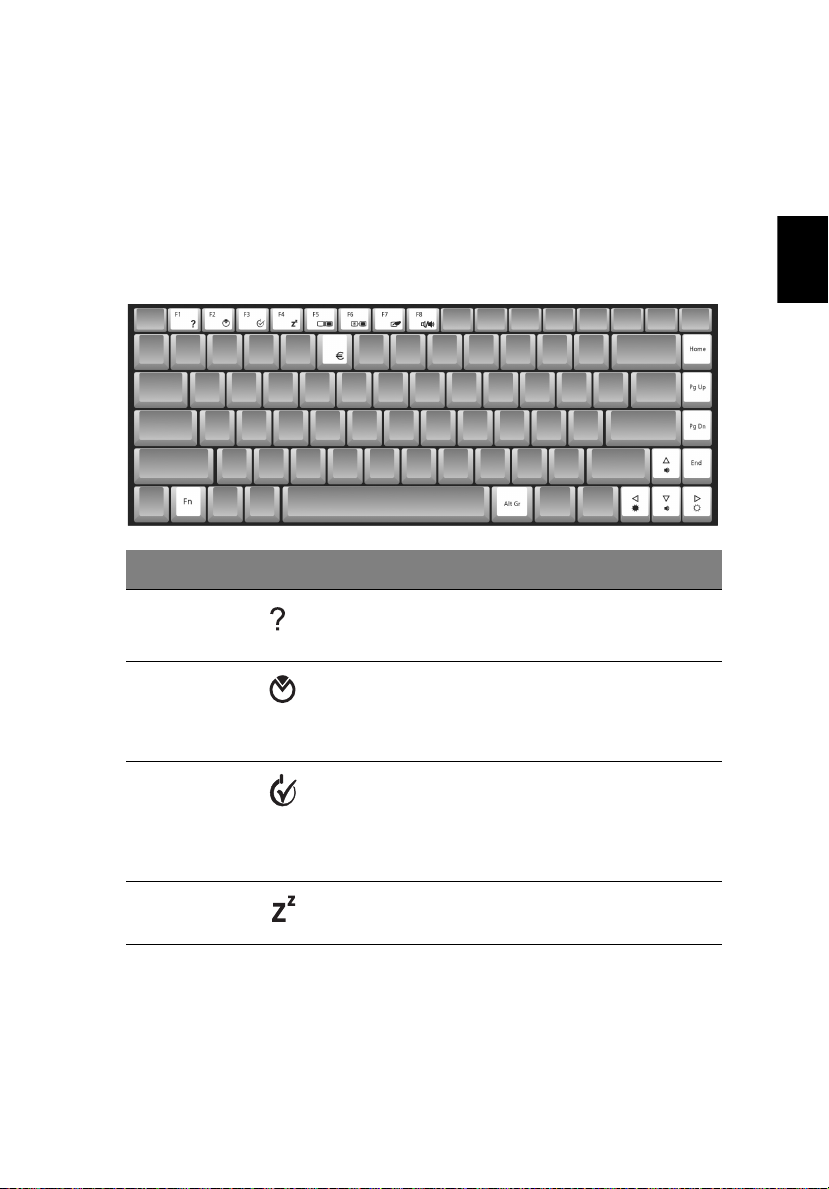
Hurtigtaster
Datamaskinen bruker hurtigtaster eller tastekombinasjoner for å få
tilgang til de fleste av datamaskinens kontroller som skjermens
lysstyrke, volumeffekt og BIOS-hjelpeprogrammet.
Når du skal aktivere hurtigtaster, holder du Fn-tasten nede før du
trykker på den andre tasten i hurtigtastkombinasjonen.
Hurtigtaster Ikon Funksjon Beskrivelse
Fn-F1 Hurtigtasthjelp Viser hjelp til hurtigtaster.
17
Norsk
Fn-F2 Acer eSetting Starter Acer eSetting i
eManager som er satt av
Acer Empowering Key. Se
“Acer eManager” på side 45.
Fn-F3 Acer
ePowerManagement
Fn-F4 Søvn Setter datamaskinen i
Starter Acer
ePowerManagement i
eManager satt via Acer
Empowering Key. Se “Acer
eManager” på side 45.
dvalemodus.

18
Hurtigtaster Ikon Funksjon Beskrivelse
Fn-F5 Skjermbytte Bytter skjermutdata mellom
1 Bli kjent med TravelMate
den vanlige skjermen, en
ekstern skjerm (hvis
tilkoblet) og både vanlig og
ekstern skjerm.
Norsk
Fn-F6 Blank skjerm Slå av skjermens
bakgrunnsbelysning for å
spare strøm. Trykk på en
hvilken som helst tast for å
gå tilbake.
Fn-F7 Berøringspute av/påSlår den interne
berøringsputen av og på.
Fn-F8 Høyttaler av/på Slår høyttalerne av og på.
Fn-↑ Volum opp Øker lydvolumet.
Fn-↓ Volum ned Reduserer lydvolumet.
Fn-→ Lysstyrke opp Øker skjermens lysstyrke.
Fn-
←
Alt Gr-Euro Euro Skriver inn eurosymbolet.
Lysstyrke ned Reduserer skjermens
lysstyrke.

19
Eurosymbolet
Hvis tastaturoppsettet ditt er satt til USA-Internasjonalt eller
Storbritannia, eller hvis du har et tastatur med europeisk oppsett, kan
du skrive inn eurosymbolet på tastaturet.
Merknad for brukere av amerikanske tastaturer:
Tastaturoppsettet blir angitt første gang du installerer Windows.
For at eurosymbolet skal virke, må tastaturoppsettet settes til
USA-Internasjonalt.
Slik undersøker du tastaturtypen:
1 Klikk på Start, Kontrollpanel.
2 Dobbeltklikk på Innstillinger for region og språk.
3 Velg kategorien Språk og klikk på Detaljer.
4 Kontroller at tastaturoppsettet for "En Engelsk (USA)" er satt til
USA-Internasjonalt.
Hvis ikke, klikker du på Legg til, velger USA-Internasjonalt og
klikker på OK.
5 Klikk på OK.
Slik skriver du eurosymbolet:
1 Finn frem til eurosymbolet på tastaturet.
2 Åpne et tekstbehandlingsprogram.
3Hold Alt Gr nede og trykk på eurosymbolet.
Norsk
Merknad: Noen skrifter og programmer støtter ikke
eurosymbolet. På siden http://www.microsoft.com/typography/
faq/faq12.htm finner du mer informasjon.
